パスコードなしでiPhone14/15 画面ロックを解除する裏ワザ
著者 石原 侑人 最終更新日 2024-06-04 / カテゴリiPhoneパスコード解除
iOS 18 Betaにアップデートしたら、それまで使えていたiPhone 14シリーズでのiPhoneのロック解除ができなくなりました。どうしたら解除できますか?"
大切なiPhoneのセキュリティ向上に、iPhone パスコードを設定していますが、もし、何らかのトラブルでiPhone 14/15のロックを解除できなくなったらどうしますか。そんな万が一のケースに備えて、この記事ではパスコードなしでiPhone 14/15の画面ロックを解除する裏ワザについて説明していきます。
- 1、ロック画面でパスコードを入力して解除する
- 2、顔認証でiPhone 14のロックを解除する
- 3、iPhone 14本体でパスコードを初期化する
- 4、iTunesでiPhone 14を復元して画面ロックを解除する
- 5、iCloudからiPhone 14のロックを消去する
- 6、iPhoneロック解除ソフトを使用して、画面ロックを解除する
1、ロック画面でパスコードを入力して解除する
通常、iPhone 14でパスコードロックを設定している場合は、ロック画面でパスコードを入力して解除します。iPhoneのセキュリティを高めてくれるパスコードロックですが、入力に6回失敗すると1分間、7回失敗すると5分間ロックが解除できなくなるなどのペナルティが発生します。さらに、ロック解除に10回失敗するとiPhoneが使えなくなるので注意しましょう。

2、顔認証でiPhone 14のロックを解除する
毎回、パスコードを入力するのは大変ですよね。そんな時は、Face IDと呼ばれる顔認証機能を使ってiPhone 14のロック解除を試してみてはいかがでしょうか。Face IDを利用する場合は、事前に各種登録が必要です。顔認証を使ってロックを解除する設定方法です。
iPhone 14のホームが面から「設定」を選択します。
「Face IDとパスコード」をタップします。
パスコードを設定している場合はパスコードを入力します。
「iPhoneのロックを解除」をオンにします。
Face IDの設定画面に入り、「開始」をクリックして、顔認証を実行します。
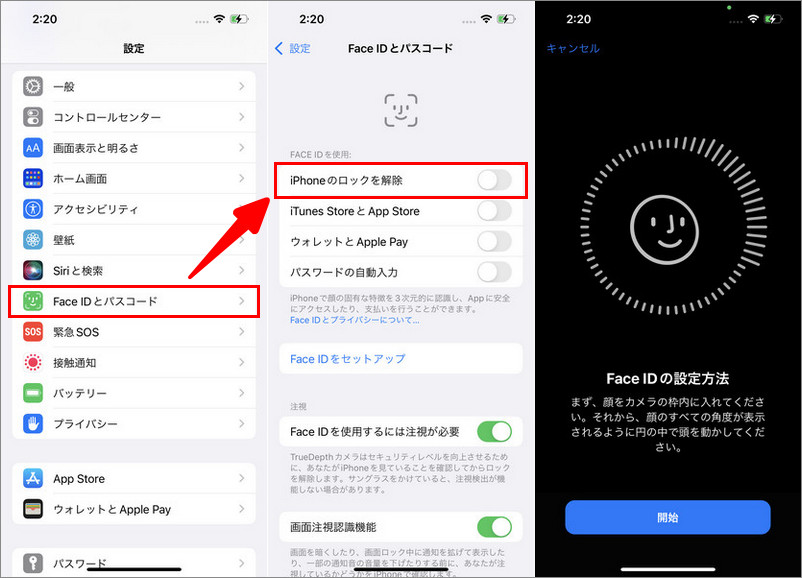
3、iPhone 14本体でパスコードを初期化する
本体を初期化するとiPhoneのロックを解除できますが、iPhone 14のデータが消えてしまうことにご注意ください。パソコンを必要とせず、iPhone 14の操作だけで初期化が完了します。iPhone 14にパスコードが設定されている場合は、初期化の時にパスコードを入力する必要があることに注意してください。
ホーム画面から「設定」を選択します。
「一般」とタップして、「転送またはiPhoneをリセット」を選択します。
リセット画面に入り、「すべてのコンテンツと設定を消去」を選択します。
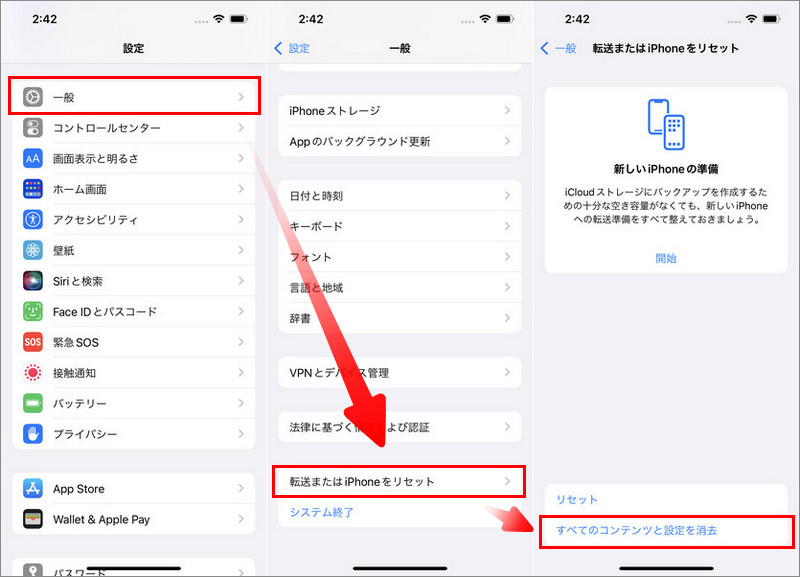
「このiPhoneを消去」画面が出て、削除されるデータが表示されますので、確認後、「続ける」をタブします。
iPhoneのパスコードを入力して、「iPhoneを消去」をクリックします。
しばらくすると、iPhone 14が初期化されます。
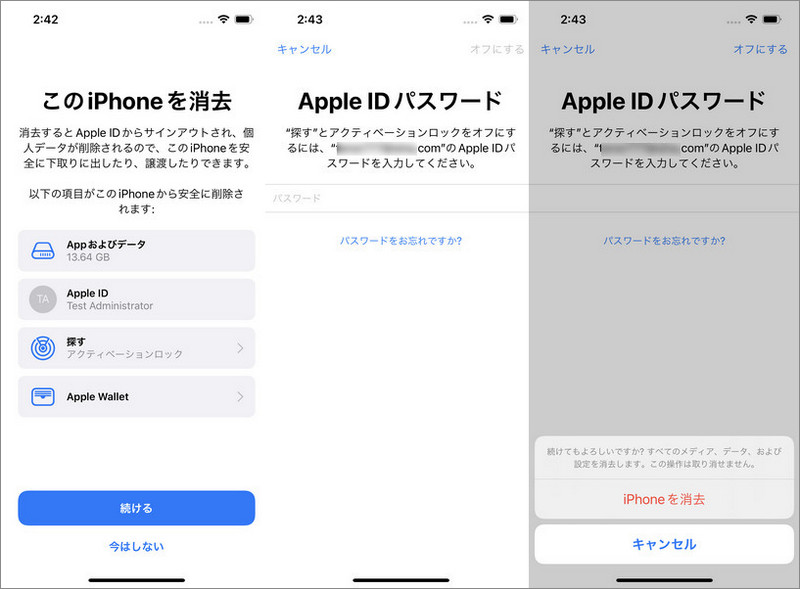
4、iTunesでiPhone 14を復元して画面ロックを解除する
iTunesからiPhone 14を復元して画面ロックを解除する方法を説明します。iTunesにバックアップデータがあれば、iPhone 14復元と同時にデータが復旧できますが、復元後にパスコードの入力を求められる可能性があります。その場合、パスコードを思い出せなければ再度、他の方法を試す必要がありますのでご注意ください。
iTunesを起動し、iPhone 14をパソコンに接続します。
iPhoneアイコン>「概要」とクリックします。
「手動でパックアップ/復元」項目から「バックアップを復元」を選択します。
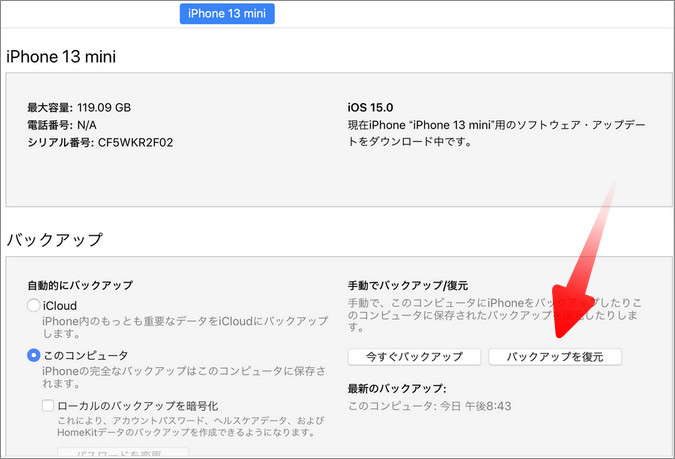
5、iCloudからiPhone 14のロックを消去する
iPhone 14で「iPhoneを探す」機能がオンになっていれば、iCloudにサインインした後ロック解除の裏ワザを利用できますよ。この方法では、iCloudにサインインするためのApple IDとパスワードが必要となります。そして残念なことに、この場合もiPhone 14が初期化されてデータが消えてしまいます。
ブラウザを開き、iCloudへサインインします。
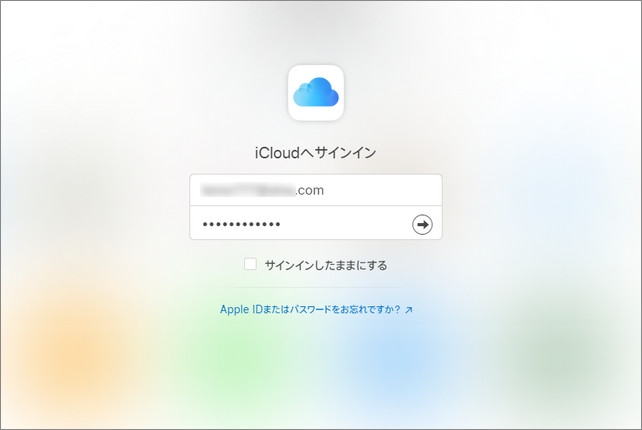
アカウントの項目から[iPhoneを探す]を選択します。
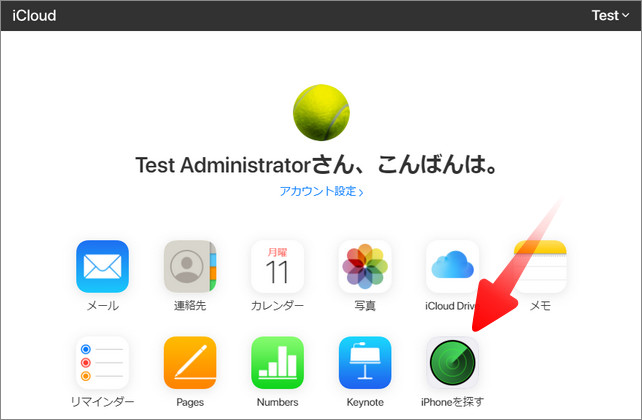
真ん中の[すべてのデバイス]をタブして、iPhone 14を選択します。
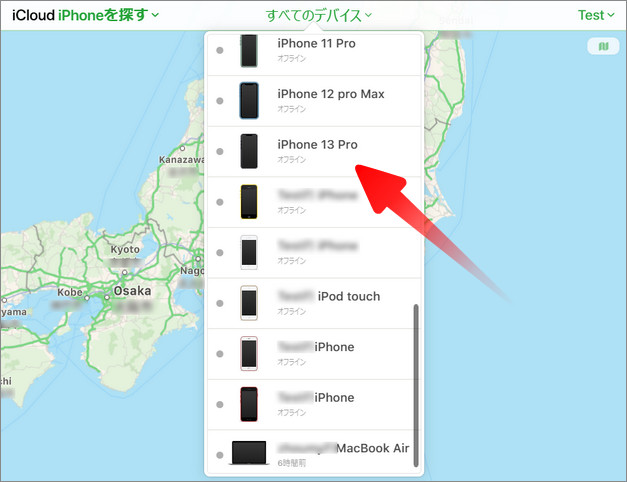
デバイスの情報を確認して、[iPhoneを消去]をクリックします。
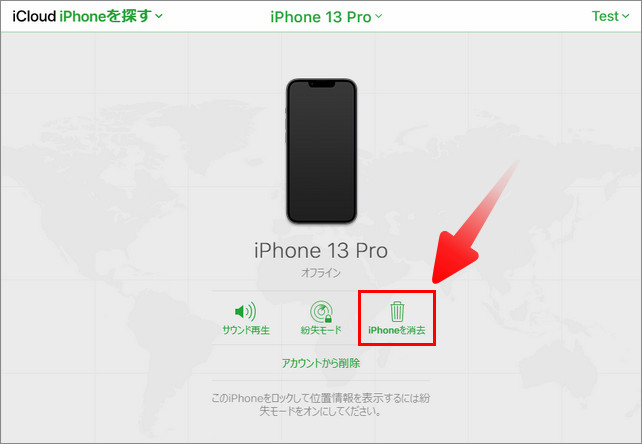
「このiPhoneを消去しますか?」という画面が表示されたら、[消去]ボタンをクリックします。
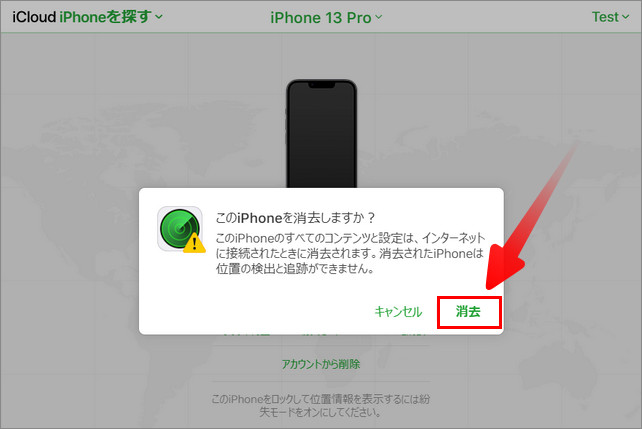
そして、iPhone 14が初期化されます。画面ロックも削除されます。
6、iPhoneロック解除ソフトを使用して、画面ロックを解除する
上記の方法を試しても、iPhone 14の画面ロックを解除できない場合は、Tenorshare 4uKeyというiPhoneロック解除ソフトを使って、簡単に画面ロックを解除する方法をお勧めします。TenorshareのiPhoneロック解除ソフトは、iTunesやiCloudなしでパスコードロックの解除以外に、パスワードなしでApple IDが削除、使用できないiPhoneを修復するなど様々な機能が付いています。操作方法はとても簡単で、初めて使う人でも手軽に使えます。
それでは、4uKeyで画面ロックを解除する方法を解説します。
4uKeyをインストールして起動し、「画面ロックを解除」機能の下にある[解除開始]ボタンを選択します。

iPhone 14をパソコンと接続して、[開始]ボタンをクリックします。

画面ロック解除に必要なファームウェアをダウンロードするために、[ダウンロード]ボタンをクリックします。

ダウンロード後、[解除開始]をクリックして、パスコードの削除を開始します。

しばらくすると、iPhone 14が再起動されたら、パスコードロックが解除されます。
まとめ
iPhone 14の画面ロックが解除できない場合、デバイスの初期化、iTunesやiCloudなどでロックの解除ができますが操作方法が複雑ですね。その点、Tenorshare 4uKeyなら数字コードはもちろん、Face IDの解除にも対応しており、スクリーンタイムのパスコードはデータを失うことなく簡単に解除できます。一番の特徴は、iPhoneロック解除ソフトの画面がわかりやすく操作が簡単なところでしょう。
- パスワードなしでiPhone・iPad・iPodからApple IDのロックを削除可能
- iPhone/iPadのロック画面からパスコード/Touch ID/Face IDを簡単に解除
- スクリーンタイム・パスコード・Apple ID・MDMプロファイルを速やかに削除可能
- iTunesまたはiCloudを使わずにiPhone/iPad/iPod Touchを修復
- iOS26/iPadOS 26やiPhone 17に対応








